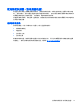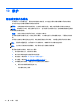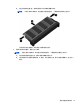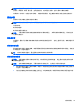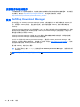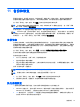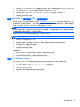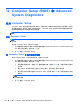HP Notebook Computer User Manual-Windows 8
注: 如果您无法引导(启动)计算机,且无法使用以前创建的系统修复光盘,则必须购买 Windows 8
操作系统光盘来重新引导计算机并修复操作系统。 有关其他信息,请参阅
第 79 页的使用 Windows
8 操作系统 DVD(需单独购买)
使用 Windows 恢复工具
要恢复您之前备份的信息,请执行以下操作:
▲
在“开始”屏幕上,键入 帮助,然后选择帮助和支持。
要使用启动修复功能恢复信息,请执行以下步骤:
注意: 某些启动修复选项将完全擦除和重新格式化硬盘驱动器。 有关其他信息,请转至“帮助和支
持”。 在“开始”屏幕上,键入 帮助,然后选择帮助和支持。
1. 如果可能,请备份所有个人文件。
2. 如果可能,检查 HP Recovery(HP 恢复)分区是否存在: 在“开始”屏幕上,键入 计算机,
然后选择计算机。
要查看 HP Recovery 区,在“开始”屏幕上,键入 windows explorer,然后单击 Windows
Explorer。
– 或 –
在“开始”屏幕上,键入 计算机,然后选择计算机。
注: 如果未列出 Windows 分区和 HP Recovery 分区,则必须使用 Windows 8 操作系统光
盘和 Driver
Recovery(驱动程序恢复)光盘(均需单独购买)来恢复操作系统和程序。 有关其
他信息,请参阅
第 79 页的使用 Windows 8 操作系统 DVD(需单独购买) 。
3. 如果列出 Windows 分区和 HP Recovery 分区,重新启动计算机。 要打开 Windows Recovery
Environment (WinRE),在单击重新启动时按住 shift。
注: 如果多次尝试之后,计算机无法引导 WinRE,系统将默认打开为 WinRE。
4. 选择启动修复。
5. 按照屏幕上的说明进行操作。
注: 有关使用 Windows 工具恢复信息的其他信息,请在“帮助和支持”中搜索这些主题。 在“开
始”屏幕上,键入 帮助,然后选择帮助和支持。
使用 f11 恢复工具
注意: 使用 f11 键可完全清除硬盘驱动器中的内容并重新格式化硬盘驱动器。 在计算机上创建的所
有文件和安装的所有软件将会永久性地删除。 f11 键恢复工具将重新安装操作系统和出厂时已安装的
HP 程序和驱动程序。 出厂时没有安装的软件必须重新安装。
要使用 f11 键恢复原始硬盘驱动器映像,请执行以下操作:
1. 如果可能,请备份所有个人文件。
2. 如果可能,检查 HP Recovery(HP 恢复)分区是否存在: 在“开始”屏幕上,键入 计算机,
然后选择计算机。
注: 如果未列出 HP Recovery 分区,则必须使用 Windows 8 操作系统光盘和 Driver
Recovery(驱动程序恢复)光盘(均需单独购买)来恢复操作系统和程序。 有关其他信息,请参
阅
第 79 页的使用 Windows 8 操作系统 DVD(需单独购买) 。
78
第 11 章 备份和恢复